Uygulama filtre politikalarıyla, güvenlik duvarının arkasındaki kullanıcıların uygulamalara erişimini kontrol edebilirsiniz.
Politikalar, kuralları kullanan uygulama kategorilerine veya bireysel uygulamalara erişimi belirtir. Varsayılan politika seti, yaygın olarak kullanılan bazı kısıtlamaları içerir. Ayrıca kuruluşunuzun gereksinimlerine göre özel politikalar da oluşturabilirsiniz.

Politikalar, kuralları kullanan uygulama kategorilerine veya bireysel uygulamalara erişimi belirtir. Varsayılan politika seti, yaygın olarak kullanılan bazı kısıtlamaları içerir. Ayrıca kuruluşunuzun gereksinimlerine göre özel politikalar da oluşturabilirsiniz.
Uygulama filtre politikalarında web proxy, HTTPS kullanan uygulamaları algılar.
- Bir uygulama filtre ilkesi eklemek için Ekle'yi tıklayın . Bir politika eklediğinizde herhangi bir politikayı şablon olarak seçebilirsiniz. Daha sonra politikayı kaydettikten sonra kural ekleyebilir veya düzenleyebilirsiniz.
- Bir politikayı düzenlemek için değiştirmek istediğiniz politikayı bulun ve Düzenle'yi tıklayın
 .
.
| İsim | Tanım |
|---|
| Hepsine izin ver |
Tüm uygulamalardan gelen trafiğe izin verir. |
| Hepsini inkar etmek |
Tüm uygulamalardan gelen trafiği azaltır. |
| Filtreden kaçınma uygulamalarını engelle |
Diğer uygulamalara, proxy ve tünel uygulamalarına tünel açan uygulamalardan ve güvenlik duvarı politikalarını atlayabilen uygulamalardan gelen trafiği azaltır. |
| Genel olarak istenmeyen uygulamaları engelle |
Dosya aktarımı, proxy ve tünel, riske açık, eşler arası ağ (P2P) ve üretkenlik kaybına neden olan diğer uygulamalardan gelen trafiği azaltır. |
| Yüksek riskli (Risk Düzeyi 4 ve 5) uygulamaları engelleyin |
Yüksek riskli uygulamalardan gelen trafiği azaltır. |
| Eşler arası (P2P) ağ uygulamalarını engelle |
P2P uygulamalarından gelen trafiği azaltır. Bu uygulamaları botları, casus yazılımları, reklam yazılımlarını, truva atlarını, rootkit'leri, solucanları ve diğer kötü amaçlı yazılım türlerini dağıtmak için kullanabilirsiniz. Ağınızdaki P2P uygulamalarını engellemenizi öneririz. |
| Çok yüksek riskli (Risk Düzeyi 5) uygulamaları engelleyin |
Çok yüksek riskli uygulamalardan gelen trafiği azaltır. |
Block high-risk applications
Yüksek riskli uygulamalara giden trafiği engellemek için politikalar oluşturabilirsiniz. Uygulama imza veritabanı güncellendiğinde uygulama filtrelerine ve güvenlik duvarı kurallarına yeni uygulamalar otomatik olarak eklenir. Örneğin, yüksek riskli bir uygulama için bu uygulamaları engelleyecek uygulama filtresi bulunan yeni bir imza eklenirse, Sophos Firewall da uygulamayı yeni imzaya göre engeller.
Hedefler
Bu üniteyi tamamladığınızda aşağıdakileri nasıl yapacağınızı bileceksiniz:
- Yüksek riskli uygulamalara yönelik trafiği engellemek için bir uygulama filtre ilkesi oluşturun.
- Bir güvenlik duvarı kuralı oluşturun ve politikayı ekleyin.
Uygulama filtre ilkesi oluşturma
Tüm yüksek riskli uygulamaları engelleyen bir uygulama filtre ilkesi oluşturun.
- Uygulamalar > Uygulama filtresi'ne gidin ve Ekle'yi tıklayın . Güvenlik duvarı yeni bir boş politika oluşturur. Varsayılan olarak politika tüm trafiği kabul eder. İlkeyi kaydettikten sonra kuralları belirlersiniz.
-
İsim girin.
-
Kaydet'i tıklayın .
-
Uygulama filtreleri listesinde yeni eklediğiniz filtreyi bulun ve Düzenle'yi tıklayın  .
.
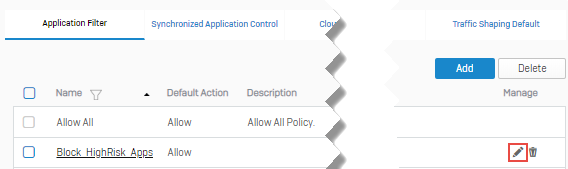
-
Ekle'yi tıklayın .
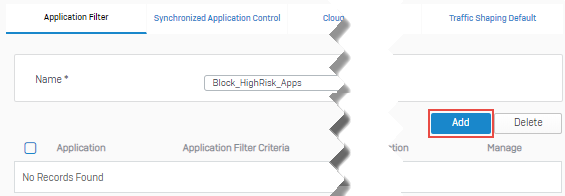
-
Filtre kriterlerinin döndürdüğü tüm uygulamaları dahil etmek için Tümünü Seç'e tıklayın .
-
Risk filtresinden Yüksek ve Çok Yüksek'i seçin ve Tamam'a tıklayın .
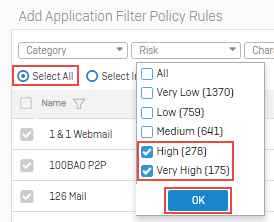
-
Ayarları belirtin.
-
Kuralı eklemek için Kaydet'e tıklayın .
- Politikayı güncellemek için Kaydet'e tıklayın .
Bir güvenlik duvarı kuralı oluşturun ve politikayı uygulayın
Uygulama filtre ilkesi, onu bir güvenlik duvarı kuralına eklediğinizde etkili olur. Bu durumda kural, tüm kullanıcılar için tüm yüksek riskli uygulamalara erişimi engeller.
- Kurallar ve politikalar > Güvenlik duvarı kuralları'na gidin , IPv4 veya IPv6'yı seçin ve Güvenlik duvarı kuralı ekle'yi tıklayın .
-
Ayarları belirtin.
-
Gelişmiş bölümüne gidin ve Block_High_Risk_Apps politikasını seçin .
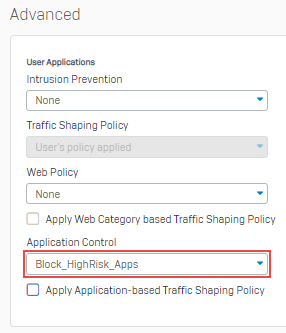
-
Kaydet'i tıklayın .
Uygulama filtre ilkesi ekleme
- Uygulamalar > Uygulama filtresi'ne gidin ve Ekle'yi tıklayın .
- İsim girin.
- Bir şablon seçin. Herhangi bir uygulama filtre ilkesini şablon olarak kullanabilirsiniz.
- Kaydet'i tıklayın .
Politikaya kurallar ekleyin. Politikanın etkili olması için onu bir güvenlik duvarı kuralına ekleyin.
Uygulama filtresini kullanarak uygulamaları engelleyin
Bu örnek, uygulama filtresini kullanarak Facebook Oyunlarının nasıl engelleneceğini gösterir. Diğer uygulamaları engellemek için aynı adımları kullanabilirsiniz ancak kuralı uygulama filtre politikasına eklerken engellemek istediğiniz diğer uygulamayı seçmelisiniz.
Engelleyebileceğiniz uygulamalara bazı örnekler:
- Naber
- Yapay Zeka uygulamaları ( Kategoriyi Üretken Yapay Zeka olarak ayarlayın .)
- P2P uygulamaları ( Kategoriyi P2P olarak ayarlayın .)
- UltraVPN ( Kategoriyi Proxy ve Tünel olarak ayarlayın ve PPTP Protokolü'nü seçin .)
- Skype
- LinkedIn
- İnternet indirme yöneticisi
Uygulama filtresini kullanarak bir uygulamayı engellemek için aşağıdakileri yapmanız gerekir:
- Bir uygulama filtre ilkesi oluşturun.
- Politikaya kurallar ekleyin.
- İlkeyi uygulamak için bir güvenlik duvarı kuralı oluşturun.
Uygulama filtre ilkesi oluşturma
Bir uygulama filtre ilkesi oluşturmak için aşağıdakileri yapın:
-
Yeni bir politika oluşturmak için Uygulamalar > Uygulama filtresi'ne gidin ve Ekle'ye tıklayın.
İşte bir örnek:
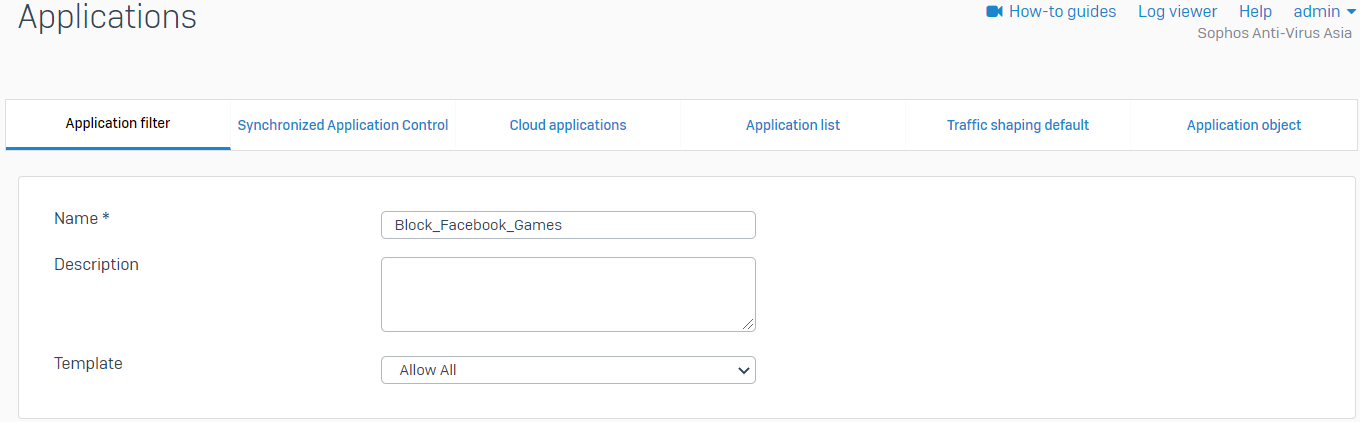
-
Politikayı kaydetmek için Kaydet'e tıklayın .
Politikaya kural ekleme
Politikaya kural eklemek için aşağıdakileri yapın:
-
Uygulamalar > Uygulama filtresi'ne gidin , oluşturduğunuz politikayı seçin ve Düzenle'yi tıklayın  .
.
İşte bir örnek:
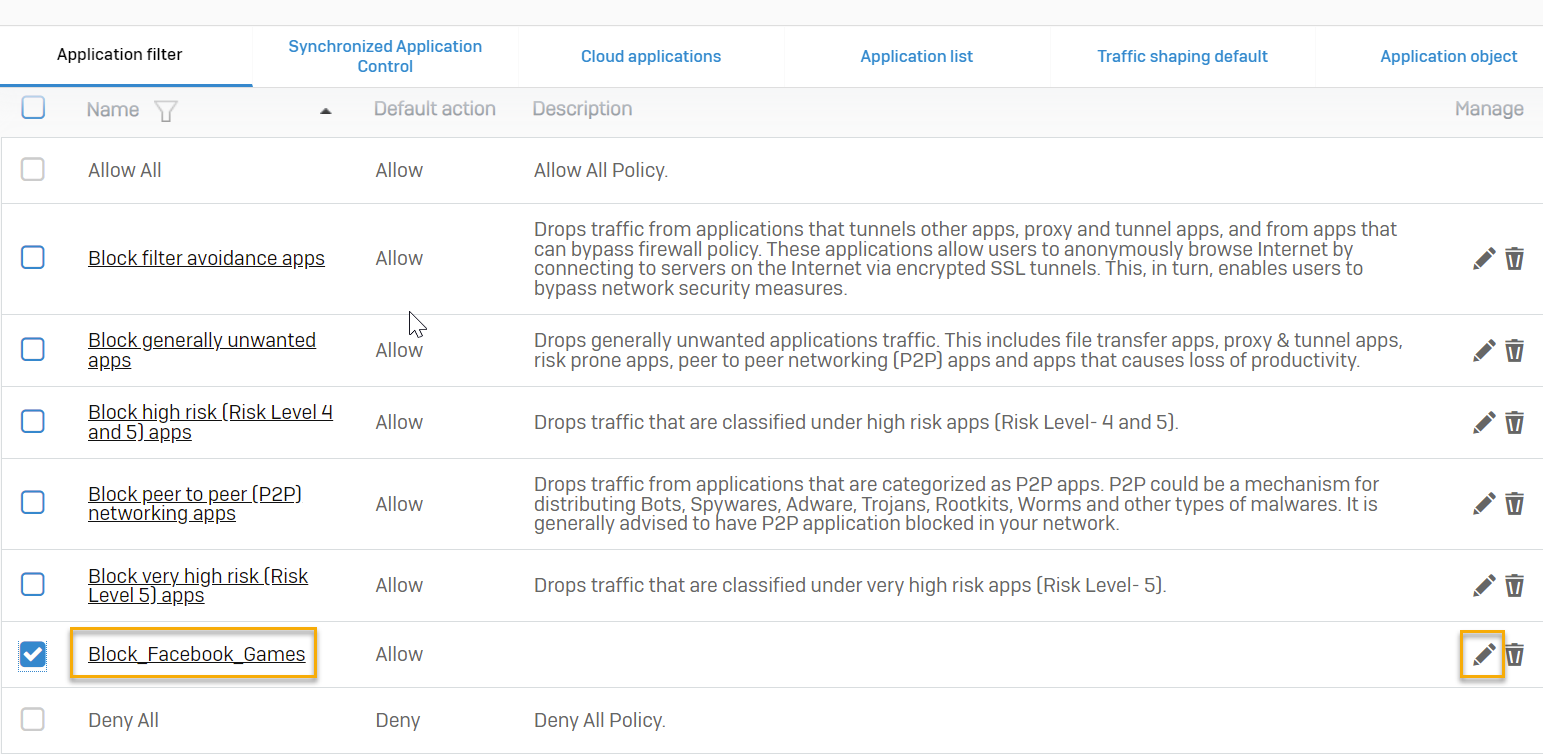
-
Ekle'yi tıklayın .
- Bireysel uygulamayı seç öğesine tıklayın .
-
Ad sütununu Facebook Oyunları olarak filtreleyin .
İşte bir örnek:
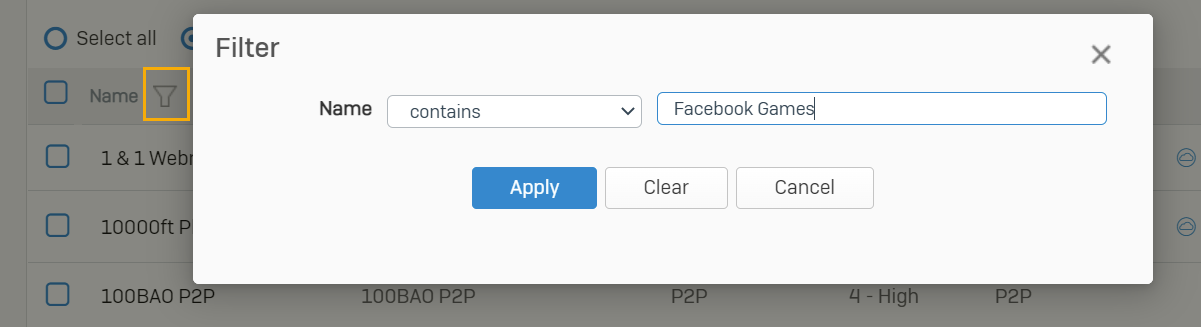
Facebook Games uygulaması artık listede görünüyor.
-
Facebook Oyunları uygulamasını seçin .
-
Eylemi Reddet olarak ve Planla'yı Her Zaman olarak ayarlayın .
İşte bir örnek:
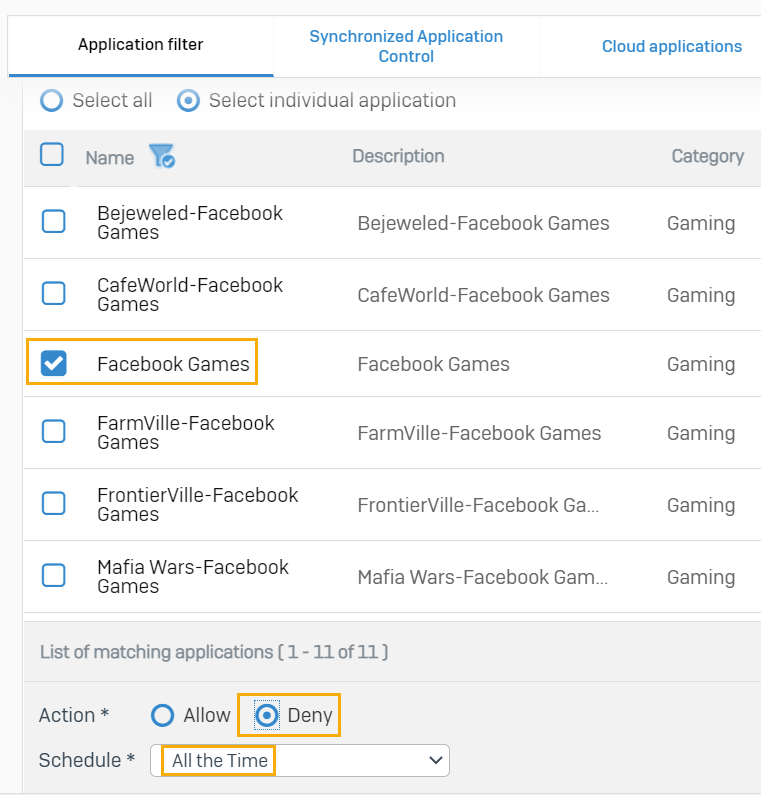
-
Kuralı politikaya eklemek için Kaydet'e tıklayın .
- Politikayı kaydetmek için Kaydet'e tıklayın .
İlkeyi uygulamak için bir güvenlik duvarı kuralı oluşturun
Politikayı kuralla eşleşen tüm trafiğe uygulamak için bir güvenlik duvarı kuralı oluşturmanız gerekir. Politikayı belirli bir kullanıcıya veya kullanıcı grubuna da uygulayabilirsiniz.
Aşağıdakileri yapın:
- Kurallar ve ilkeler'e gidin , Güvenlik duvarı kuralı ekle'yi tıklayın ve Yeni güvenlik duvarı kuralı'nı seçin .
- Kural için bir ad girin ve Kural konumunu Üst olarak ayarlayın .
-
Diğer güvenlik özellikleri'ne ilerleyin ve Uygulamaları tanımla ve kontrol et (Uygulama kontrolü) açılır listesinde, oluşturduğunuz uygulama filtre ilkesini seçin.
İşte bir örnek:
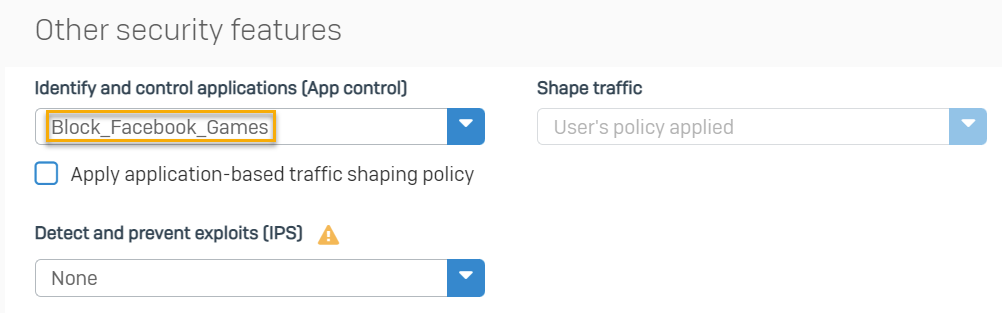
-
(İsteğe bağlı) Politikayı belirli bir kullanıcıya veya kullanıcı grubuna uygulamak için yukarı kaydırın, Bilinen kullanıcıları eşleştir 'i seçin ve Kullanıcı veya gruplar altında Yeni öğe ekle'yi tıklayarak kullanıcıyı veya grubu ekleyin.
İşte bir örnek:
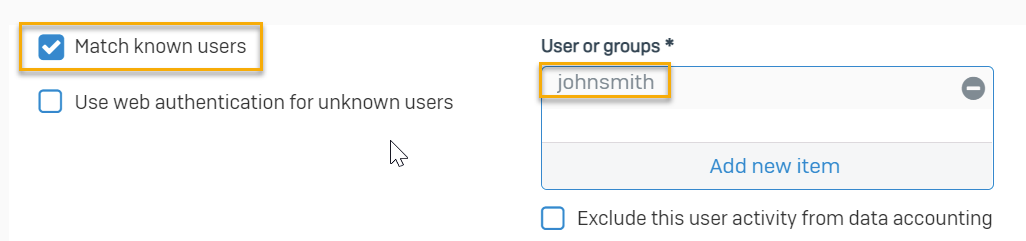
-
Politikayı kaydetmek için Kaydet'e tıklayın .
Not
Gerekirse gerekli NAT kuralını oluşturduğunuzdan emin olun.
Tarayıcı tabanlı dosya aktarımlarını engelle
Aşağıdakiler için tarayıcı tabanlı dosya aktarımlarını engellemek üzere bir uygulama filtre ilkesi oluşturun:
- Tüm kullanıcılar
- Belirli kullanıcılar ve gruplar
Uygulama filtre ilkesi oluşturma
- Uygulamalar > Uygulama filtresi'ne gidin .
- Ekle'yi tıklayın .
-
Aşağıdaki ayarları yapılandırın:
-
Kaydet'i tıklayın .
Politikaya kural ekleme
- Uygulamalar > Uygulama filtresi'ne gidin .
- Oluşturulan politikayı seçin.
- Ekle'yi tıklayın .
-
Filtreyi aşağıdaki gibi yapılandırın:
-
Tümünü seç'i seçin .
- Eyleme İzin Ver'i seçin .
- Uygulama filtre ilkesi kuralını kaydetmek için Kaydet'e tıklayın .
- Uygulama filtre politikasını kaydetmek için Kaydet'e tıklayın .
Uygulama filtre ilkesini bir güvenlik duvarı kuralına uygulama
Uygulama filtre ilkesini mevcut bir güvenlik duvarı kuralına uygulayabilir veya kuruluşunuzun ihtiyaçlarına göre yeni bir kural oluşturabilirsiniz.
Tüm kullanıcılara uygula
Bu örnek, uygulama filtre ilkesini ağdaki tüm kullanıcılara uygular.
- Kurallar ve politikalar > Güvenlik duvarı kuralları'na gidin .
- Güvenlik duvarı kuralı ekle'yi ve ardından Yeni güvenlik duvarı kuralı'nı tıklayın .
-
Aşağıdaki ayarları yapılandırın:
-
Bağlantılı NAT kuralı oluştur'u tıklayın .
-
Aşağıdaki ayarları yapılandırın:
-
NAT kuralını kaydetmek için Kaydet'e tıklayın .
- Güvenlik duvarı kuralını kaydetmek için Kaydet'e tıklayın .
Belirli kullanıcılara ve gruplara uygula
Bu örnek, uygulama filtre ilkesini ağdaki belirli kullanıcılara ve gruplara uygular.
- Kurallar ve politikalar > Güvenlik duvarı kuralları'na gidin .
- Güvenlik duvarı kuralı ekle'yi ve ardından Yeni güvenlik duvarı kuralı'nı tıklayın .
-
Aşağıdaki ayarları yapılandırın:
-
Bağlantılı NAT kuralı oluştur'u tıklayın .
-
Aşağıdaki ayarları yapılandırın:
-
NAT kuralını kaydetmek için Kaydet'e tıklayın .
- Güvenlik duvarı kuralını kaydetmek için Kaydet'e tıklayın .